پہلے ہم نے آپ کو دکھایا کہ آپ کا کمپیوٹر کتنی آسانی سے کرسکتا ہے اسپائی ویئر ، کریپ ویئر اور دیگر ناپسندیدہ سافٹ ویئر سے متاثر ہوجائیں — اور آج ہم آپ کو اسپی بوٹ سرچ اینڈ ڈیلی وئ سے اپنے سسٹم کو صاف کرنے کا طریقہ دکھائیں گے۔
تنصیب کے اہم حصے
جب آپ اسپی بوٹ سرچ اینڈ ڈسٹیو انسٹال کررہے ہیں تو ، دو ونڈوز ایسی ہیں جن پر آپ کو خصوصی توجہ دینی چاہئے۔
یہاں آپ اجزاء کے انتخاب ونڈو کو دیکھ سکتے ہیں۔ یہ یقینی بنانے کی سفارش کی جاتی ہے کہ "تازہ ترین معلومات کو فورا. ڈاؤن لوڈ کریں" اور "سیکیورٹی سینٹر انضمام" منتخب کیا گیا ہے۔
نوٹ: تنصیب کے بعد ، اب بھی کچھ معمولی اپ ڈیٹ ہوسکتی ہیں جن کو ڈاؤن لوڈ کیا جاسکتا ہے۔
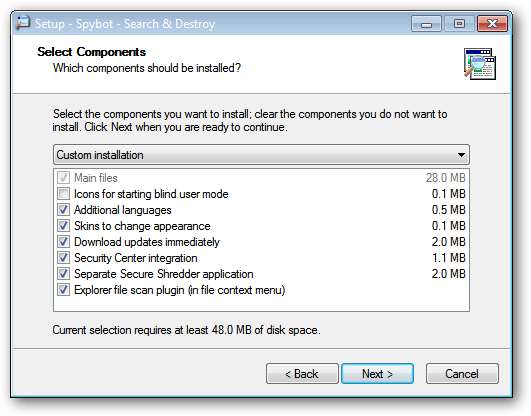
اضافی ٹاسکس ونڈو میں ، یقینی طور پر یہ یقینی بنانے کی سفارش کی جاتی ہے کہ "انٹرنیٹ ایکسپلورر پروٹیکشن (ایس ڈی ہیلپر) استعمال کریں" اور "نظام کی ترتیبات کے تحفظ کا استعمال (ٹی ٹائمر)" دونوں منتخب کیے گئے ہیں۔ اس سے آپ کو اپنے سسٹم کو اضافی تحفظ فراہم کرنے میں مدد ملے گی۔
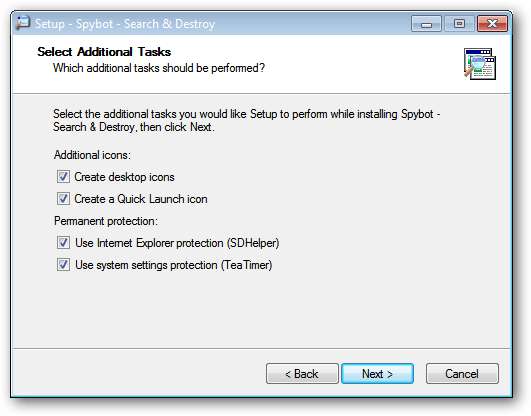
میلویئر کے لئے اسکین کر رہا ہے
ایک بار جب آپ اسپی بوٹ سرچ انسٹال کرکے ختم کردیتے ہیں اور اسے پہلی بار شروع کردیتے ہیں تو آپ سے پوچھا جائے گا کہ کیا آپ سافٹ ویئر سے اسکین کرنے سے پہلے "رجسٹری بیک اپ" بنانا چاہیں گے؟ بیک اپ بنانے کی سفارش کی جاتی ہے… بہرحال ، بیک اپ ہمیشہ اچھی چیز ہوتی ہے۔
جیسا کہ آپ مندرجہ ذیل اسکرین شاٹ میں دیکھ سکتے ہیں ، اسپائی بوٹ سرچ اینڈ ڈیلی ڈویلویئر میلویئر کو پکڑنے میں پہلے سے ہی سختی کا مظاہرہ کر رہا تھا جبکہ ابھی شروع کے ٹھیک بعد ہی ابتدائی سیٹ اپ عمل میں ہے ( بہت خوب! ). یہ جانتے ہوئے کہ یہ دونوں میلویئر تھے ، ہم نے دونوں پروسیس کو بند اور حذف کرنے کا انتخاب کیا۔
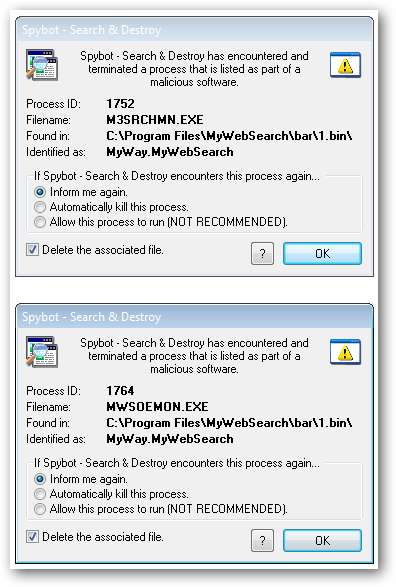
ابتدائی سیٹ اپ عمل مکمل ہونے کے بعد ، آپ کو مرکزی ہوم ونڈو نظر آئے گا۔ یہاں سے آپ انتخاب کرسکتے ہیں کہ آپ کون سا عمل انجام دینا چاہیں گے۔ ہماری مثال کے طور پر ، ہم نے فیصلہ کیا کہ "تازہ ترین معلومات تلاش کریں" اگر ایسی صورت میں کوئی اور چیز دستیاب ہو (سفارش کی گئی ہو)۔
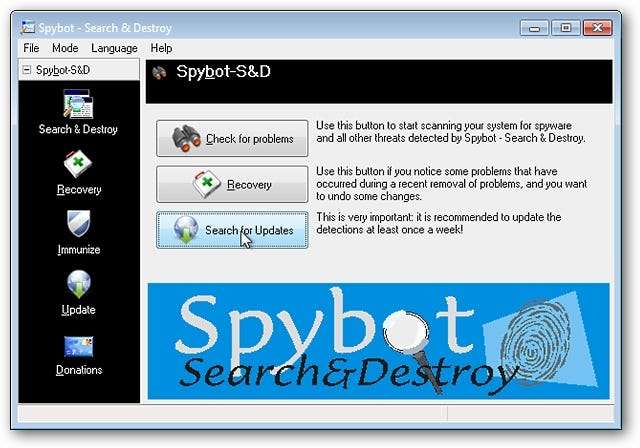
جیسا کہ آپ دیکھ سکتے ہیں ، حفاظتی ٹیکوں کے ڈیٹا بیس ، انسٹال کے عمل کے دوران چائے جانے والی ٹی ٹائمر سروس ، اور انگریزی زبان کی وضاحت فائل کے ل extra اضافی اپ ڈیٹس دستیاب تھیں۔ کسی بھی دستیاب اپ ڈیٹس کو ڈاؤن لوڈ کرنے کے بعد ، تازہ ترین ونڈو کو بند کرنے کے لئے "باہر نکلیں" پر کلک کریں۔
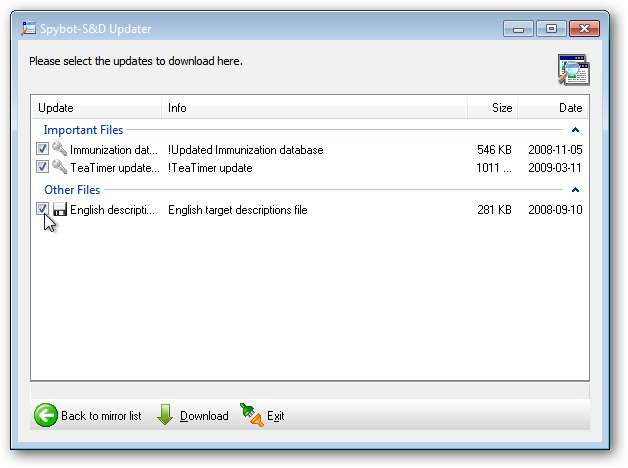
ایک بار تازہ ترین ونڈو بند ہوجانے کے بعد ، آپ کو مرکزی ہوم ونڈو میں واپس کردیا جائے گا۔ آگے بڑھنے اور اپنے سسٹم کو ٹیکہ لگانے کے لئے اب اچھا وقت ہے۔ یہاں آپ حفاظتی ٹیکوں کی مقدار دیکھ سکتے ہیں جو استعمال کرنے کے لئے دستیاب ہے (غیر محفوظ بمقابلہ محفوظ) امیونائزیشن کو لاگو کرنے کے لئے "گرین پلس سائن انفیکشن بٹن" پر کلک کریں۔ یہ نہ صرف آپ کے انسٹال شدہ براؤزرز کی مدد کرتا ہے بلکہ آپ کی میزبان فائل کو بھی فروغ دیتا ہے۔
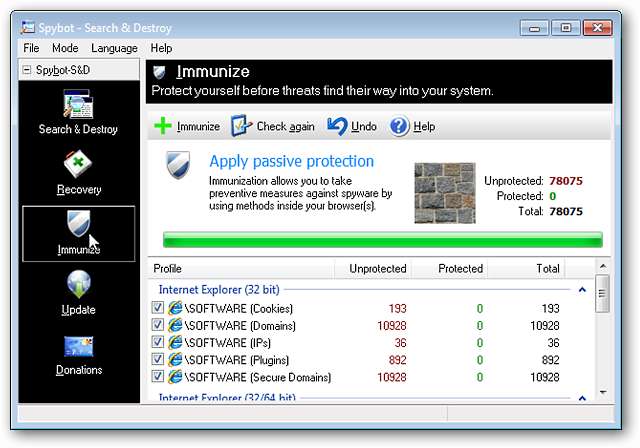
حفاظتی ٹیکہ سازی کے مکمل ہونے کے بعد ، آپ "غیر محفوظ" سے "محفوظ" کی تعداد میں تبدیلی دیکھ سکتے ہیں۔ اب وقت آگیا ہے کہ میلویئر کی اسکیننگ شروع کی جائے۔ ونڈو کے بائیں جانب "تلاش اور تباہی کے بٹن" پر کلک کریں۔
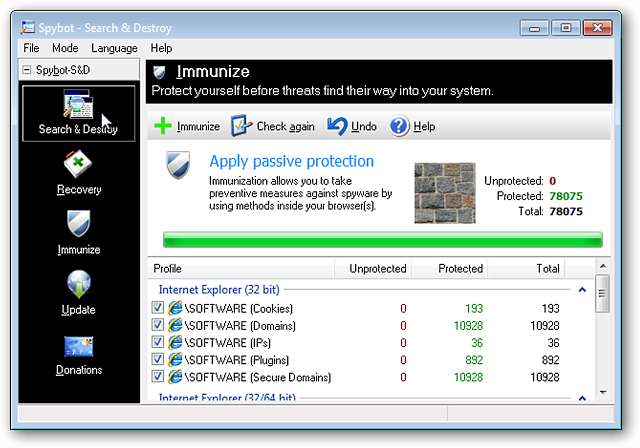
اسکیننگ شروع کرنے کے لئے ، "پریشانیوں کے لئے بٹن" پر کلک کریں۔
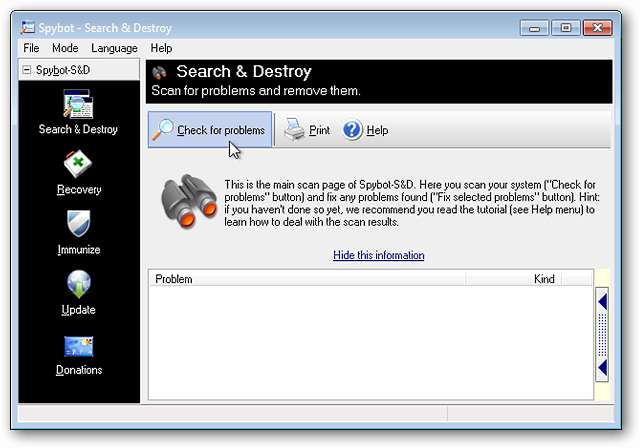
ایک بار اسکیننگ شروع ہوجانے کے بعد ، آپ ونڈو کے بالکل نیچے رنگ بار اور عددی کاؤنٹر کا استعمال کرکے آسانی سے پیشرفت کو ٹریک کرسکیں گے۔ آپ یہ بھی دیکھنے کے قابل ہوں گے کہ عددی کاؤنٹر کے ساتھ کسی بھی لمحے میں کس طرح کے میلویئر اسپائی بوٹ سرچ اینڈ ڈیلی ڈور کی تلاش ہے۔
ہمارے مثال کے نظام کو اسکین کرتے ہوئے ، آپ دیکھ سکتے ہیں کہ اسپائی بوٹ سرچ اینڈ ڈیلی ڈویلائئر (رقم اور قسم) کی فہرست تیار کررہی تھی جو اسے پہلے ہی مل چکی تھی۔
نوٹ: اسپی بوٹ سرچ اینڈ ڈسٹائ اسکین کو مکمل ہونے میں کچھ وقت لگے گا ، لہذا صبر کریں۔ انتظار اس کے قابل ہے!
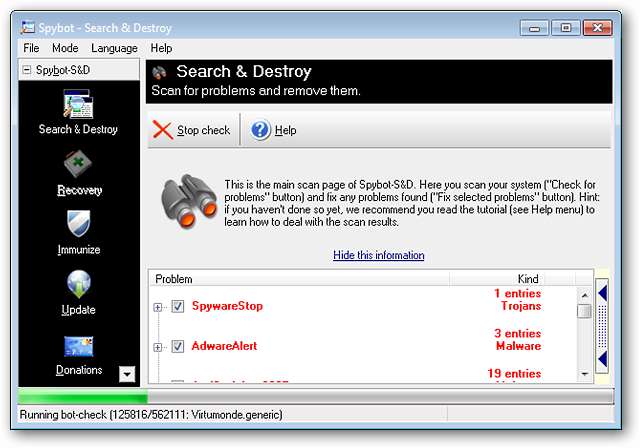
ایک بار اسکیننگ مکمل ہوجائے گی
اسپائی بوٹ سرچ اینڈ ڈسٹروی کے میلویئر کی اسکیننگ ختم کرنے کے بعد ، یہ ونڈو کے نیچے بائیں کونے میں پائے جانے والے دشواریوں کی فہرست پیش کرے گا۔ ونڈو کے مرکزی حصے میں ، آپ جو کچھ ملا ہے اس کی مرتب کردہ فہرست دیکھ سکتے ہیں۔
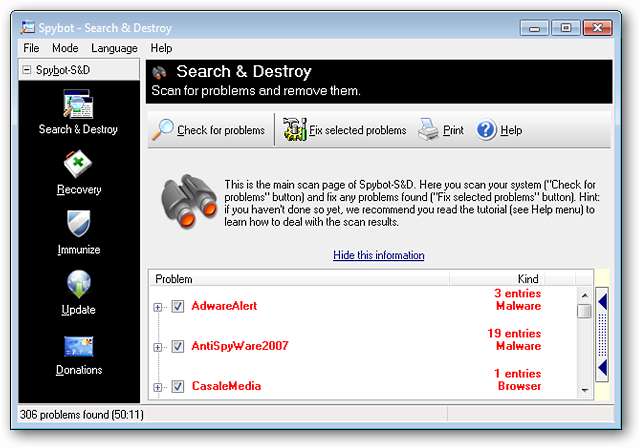
ہر اندراج کے ساتھ ساتھ "پلس سائن" پر کلک کرنے سے آپ کو پائے جانے والے ہر آئٹم (یعنی رجسٹری کی قیمت ، فائل ، مقام) کے بارے میں معلومات دیکھنے کی اجازت ہوگی۔ مرتب کردہ فہرست کے بارے میں عمدہ بات یہ ہے کہ آپ جھوٹے مثبت (اگر کوئی ہیں) کی جانچ پڑتال کرسکتے ہیں اور ان مخصوص اندراجات کو غیر منتخب کرسکتے ہیں۔ آپ جس چیز کو ہٹا رہے ہیں یا نہیں ہٹا رہے ہیں اس میں آپ خاصی واضح ہوسکتے ہیں ( بہت اچھے! ).
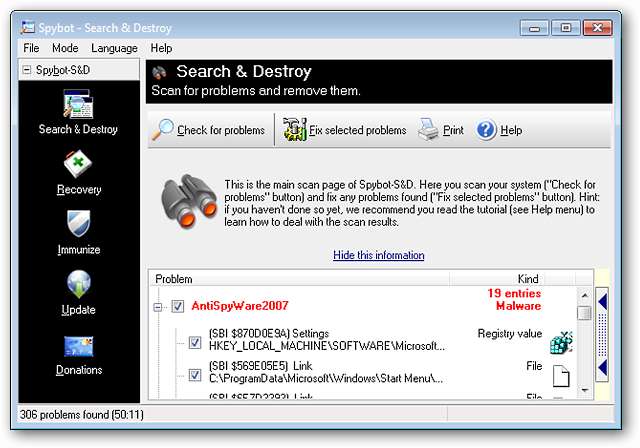
میلویئر کو ہٹانا
مرتب کردہ فہرست پر نظر ڈالنے کے بعد ، "منتخبہ دشواریوں کو ٹھیک کریں" پر کلک کریں۔ اس کے بعد آپ کو توثیقی ونڈو نظر آئے گی کہ پوچھتے ہو کہ کیا آپ جاری رکھنا چاہتے ہیں۔ میلویئر کو ہٹانا شروع کرنے کے لئے "ہاں" منتخب کریں۔

مرتب کردہ فہرست میں میلویئر کے ہر آئٹم کے اندراج کے سوا ایک سبز رنگ کا نشان نشان ہوگا جسے کامیابی کے ساتھ ہٹا دیا گیا تھا۔ اگر اس وقت دریافت کیا گیا مالویئر کچھ استعمال میں ہے تو ، آپ اپنے کمپیوٹر کو دوبارہ اسٹارٹ کرتے وقت ان اشیاء کو ہٹانے کا انتخاب کرسکتے ہیں۔ اس اختیار کو چالو کرنے کے لئے "ہاں" کو منتخب کریں۔
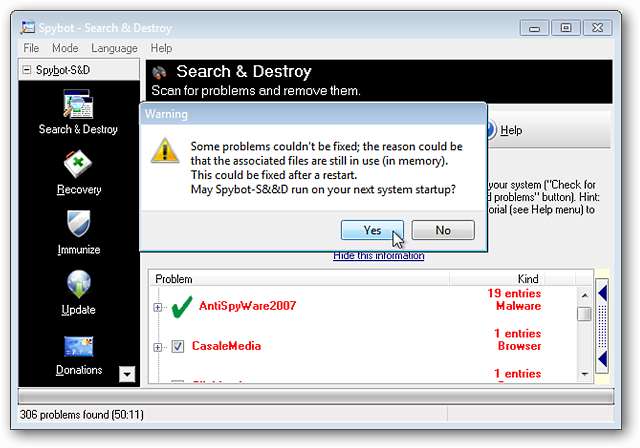
ایک بار جب آپ نے اوپر دکھائے گئے تصدیقی ونڈو پر کلک کیا تو ، آپ کو مندرجہ ذیل میسج ونڈو نظر آئے گا جس میں طے شدہ مسائل کی تعداد کے بارے میں تفصیلات فراہم کی جائیں گی۔ اگر ایسی پریشانیوں کا سامنا کرنا پڑتا ہے جن کو دوبارہ چلانے کے دوران حل کیا جائے تو ، ان کو بھی دکھایا جائے گا اور آپ سے کمپیوٹر دوبارہ شروع کرنے کا کہا جائے گا۔ دوبارہ شروع کرنے کے لئے "ٹھیک ہے" کو منتخب کریں۔
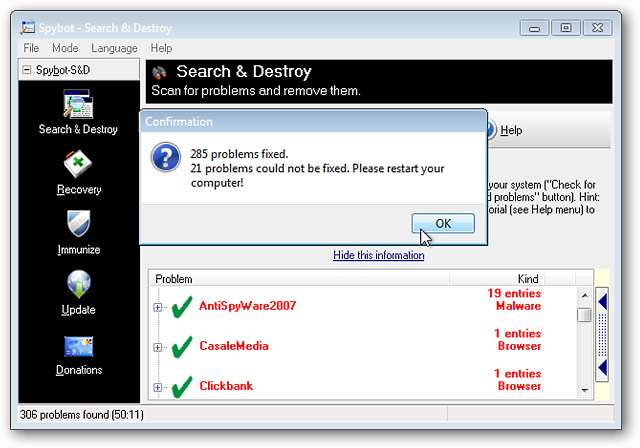
ایک بوٹ کے دوران مالویئر کو ہٹانا
اگر آپ کے پاس مالویئر موجود ہے جو دوبارہ چلنے کے دوران ہٹا دیا گیا ہے تو ، اسپائی بوٹ سرچ اینڈ ڈیلی ڈوئ اس عمل کے دوران مکمل طور پر نیا اسکین بھی کرے گا ، اگر کوئی میلویئر دوبارہ شروع ہونے کے دوران خود کو دوبارہ قائم کرنے کی کوشش کرتا ہے۔ اسکین مکمل ہونے تک آپ کا سسٹم مکمل طور پر دوبارہ شروع نہیں ہوگا ، لہذا آپ بلیک اسکرین دیکھنے کی توقع کرسکتے ہیں۔
نوٹ: اس اسکین کو باقاعدگی سے اسکین مکمل ہونے میں زیادہ وقت لگے گا ، لہذا اگر آپ کے پاس کام کرنے کے لئے کوئی اور کام ہے یا انتظار کے وقت پڑھنے کے لئے کوئی کتاب ہے تو ، بلا جھجھک۔ اسپی بوٹ سرچ اینڈ ڈیلیائ ختم ہونے پر آپ کو آگاہ کرے گا۔
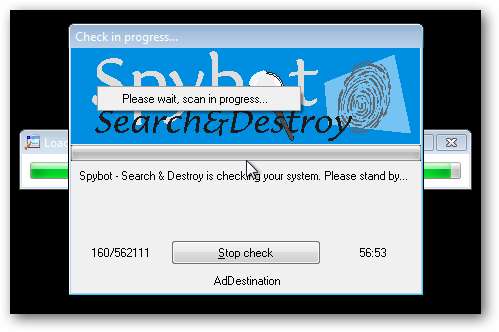
جیسا کہ آپ ہماری مثال سے دیکھ سکتے ہیں ، میلویئر کے کچھ حصے نے دوبارہ اسٹارٹ کے دوران اپنے آپ کو دوبارہ قائم کرنے کی کوشش کی لیکن اسے اسپائی بوٹ سرچ اینڈ ڈیلی وائی آسانی سے پکڑ گیا۔ پائی جانے والی کسی بھی میلویئر کی دشواریوں کو دور کرنے کے لئے ، "منتخب کردہ مسائل کو ٹھیک کریں" کو منتخب کریں۔ ایک بار جب آپ نے "منتخب کردہ مسائل کو ٹھیک کریں" پر کلک کیا تو آپ کا سسٹم دوبارہ شروع کرنا ختم ہوجائے گا۔
ہمارے مثال کے نظام پر ، خود کو دوبارہ قائم کرنے کی کوششوں میں پائے جانے والے عمل میں اسٹارٹ اپ اندراجات تھیں جنہوں نے بار بار پلپ اپ ونڈوز کو ایسے پیغامات کے ساتھ تشکیل دیا جس سے یہ ظاہر ہوتا ہے کہ وہ لوڈ کرنے میں ناکام رہے ہیں۔ لہذا یہ سفارش کی جاتی ہے کہ آگے بڑھیں اور اس مقام پر ایک اور دوبارہ کام کریں۔ ایک بار جب آپ کا سسٹم دوبارہ شروع ہوجاتا ہے ، تو پھر بیٹھ جائیں اور لطف اٹھائیں کہ آپ کا سسٹم کتنا صاف ستھرا ہوگیا ہے!
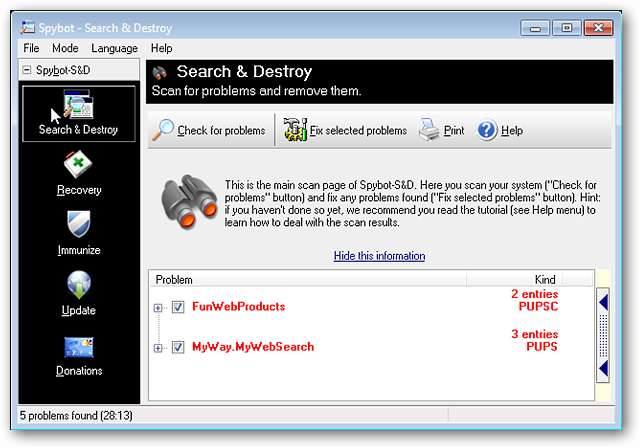
نتیجہ اخذ کرنا
اگرچہ اسپائی بوٹ سرچ اینڈ ڈسٹو سب سے تیز تر اینٹی میلویئر سافٹ ویئر نہیں ہے ، لیکن یہ کمپیوٹر سسٹم سے میلویئر کو ختم کرنے میں انتہائی پیچیدہ اور موثر ہے۔ لہذا یہ یقینی طور پر آس پاس موجود ایک اینٹی مالویئر ایپ ہے۔
اسپائی بوٹ سرچ اینڈ ڈیلیائ (ڈاؤن لوڈ کریں ورژن 1.6.2)
اگلا اپ: اشتہار سے متعلق سپائی ویئر کو صاف کرنا
ہم آپ کو پہلے ہی بتاچکے ہیں کہ آپ کتنے آسانی سے اپنے سسٹم کو متاثر کرسکتے ہیں ، اور پھر اسے اسپائی بوٹ سے صاف کرسکتے ہیں ، لیکن اس سے ہم آہنگ رہیں کیوں کہ کل ہم آپ کو دکھائیں گے کہ ایڈ ایوئر کے ذریعہ اسپائی ویئر کو کیسے ہٹایا جائے ، اور اس کے بعد اس ہفتے کے آخر میں ہم گزریں گے۔ میلویئر بائٹس کے ساتھ بھی یہی۔







